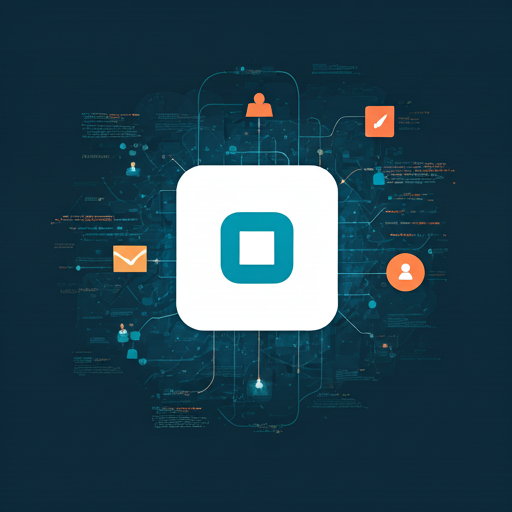Bagi banyak pengembang, Visual Studio Code (VSCode) telah menjadi editor favorit untuk berbagai keperluan coding. Selain ringan, VSCode juga memiliki integrasi yang mulus dengan GitHub, sehingga membuat proses push kode menjadi sangat sederhana. Jika Anda masih bingung bagaimana cara push GitHub di VSCode, artikel ini akan membimbing Anda langkah demi langkah.
Apa Itu Push GitHub?
Sebelum masuk ke langkah-langkahnya, mari kita pahami apa itu “push GitHub.” Dalam dunia pengembangan, push GitHub adalah proses mengunggah atau mengirim perubahan kode dari komputer lokal ke repository GitHub. Dengan begitu, kode Anda akan tersimpan di cloud dan bisa diakses oleh tim atau perangkat lain.
Langkah-Langkah Push GitHub di VSCode
Berikut adalah langkah-langkah mudah untuk melakukan push GitHub menggunakan VSCode:
1. Pastikan Git dan VSCode Sudah Terinstal
Sebelum memulai, pastikan Anda telah:
- Menginstal Git di komputer Anda. Jika belum, unduh dari situs resmi Git.
- Menginstal Visual Studio Code (VSCode). Unduh dari situs resmi VSCode.
2. Buat Repository di GitHub
- Masuk ke akun GitHub Anda.
- Klik tombol New Repository.
- Isi nama repository, tambahkan deskripsi (opsional), dan pilih visibilitas (public atau private).
- Klik Create Repository.
3. Clone Repository ke Lokal
Setelah repository dibuat:
- Salin URL repository.
- Di VSCode, buka terminal (Ctrl + `).
- Ketikkan perintah berikut untuk clone repository:
git clone <URL-repository> - Ganti
<URL-repository>dengan URL yang telah Anda salin dari GitHub.
4. Tambahkan File ke Repository
- Tambahkan file atau kode yang ingin Anda push ke dalam folder repository lokal.
- Di VSCode, buka “Source Control” (ikon ketiga di sidebar kiri) untuk melihat file yang ditambahkan.
5. Commit Perubahan
Sebelum melakukan push, Anda harus commit perubahan:
- Klik ikon tanda centang di panel “Source Control.”
- Tambahkan pesan commit, misalnya “Initial commit.”
- Klik Commit.
6. Lakukan Push ke GitHub
Setelah commit selesai:
- Buka terminal di VSCode.
- Ketik perintah berikut untuk push:
git push origin main - Ganti
maindengan nama branch Anda jika berbeda. - Jika diminta, masukkan username dan token GitHub Anda.

Tips dan Troubleshooting
- Tidak Bisa Push?
Pastikan Anda sudah menambahkan remote repository dengan perintah:git remote add origin <URL-repository> - Error Authentication?
Mulai tahun 2021, GitHub tidak lagi mendukung penggunaan password. Gunakan token personal sebagai gantinya. Anda bisa membuat token di GitHub Settings. - Branch Salah?
Jika branch Anda berbeda dari default, gunakan perintah berikut untuk mengganti branch:git checkout <nama-branch> - File Tidak Muncul?
Pastikan file Anda sudah di stage sebelum commit. Klik ikon plus di “Source Control” untuk menambahkan file ke staging area.
Keuntungan Push GitHub di VSCode
Menggunakan VSCode untuk push GitHub memiliki beberapa keunggulan:
- Integrasi Mulus: Anda tidak perlu beralih ke terminal atau aplikasi lain.
- UI Ramah Pengguna: Fitur visual memudahkan Anda melacak perubahan kode.
- Cepat dan Efisien: Proses commit dan push bisa dilakukan hanya dengan beberapa klik.
FAQ: Push GitHub di VSCode
1. Apa itu Git?
Git adalah sistem version control yang digunakan untuk melacak perubahan kode dalam pengembangan perangkat lunak.
2. Apakah saya harus menggunakan VSCode?
Tidak. Anda juga bisa menggunakan editor lain seperti Sublime Text, atau melakukan push melalui terminal tanpa editor.
3. Mengapa saya butuh token GitHub?
Token digunakan sebagai pengganti password untuk alasan keamanan.
4. Apa yang harus dilakukan jika saya lupa command Git?
Anda bisa melihat semua perintah Git dengan mengetikkan git --help di terminal.
5. Apakah push GitHub di VSCode gratis?
Ya, fitur ini sepenuhnya gratis selama Anda memiliki akun GitHub.
Itulah panduan lengkap cara push GitHub di VSCode. Semoga langkah-langkah ini membantu Anda mengelola kode dengan lebih mudah! Kalau ada pertanyaan, jangan ragu untuk meninggalkan komentar.